パワポ(PowerPoint)に落書きをして、スタンプ風の文字を作る方法

PowerPointの機能を使うと、文字や図形を立体的に見せたり、影をつけたり、グラデーションやテクスチャを設定したりと、様々な効果を付けることができます。 とはいえ、いつものデザインに飽きたり、もっと他の種類が使えたらいいのにと感じることはありませんか?
今回は、デフォルトの効果ではできない、スタンプ風の文字の作り方をご紹介します。難しいソフトは使いません、PowerPointさえあれば誰でも作れますよ。
※記事内使用ソフト:Microsoft PowerPoint 2010(Windows)
▼もくじ
STEP1 フリーフォームを使って落書きをする
STEP2 文字と落書きを合体する
STEP3 デザインに活用してみる
STEP1 フリーフォームを使って落書きをする
STEP2 文字と落書きを合体する
STEP3 デザインに活用してみる
STEP1 フリーフォームを使って落書きをする
まずはPowerPointで、スタンプ風のかすれ文字の元となる模様を作ります。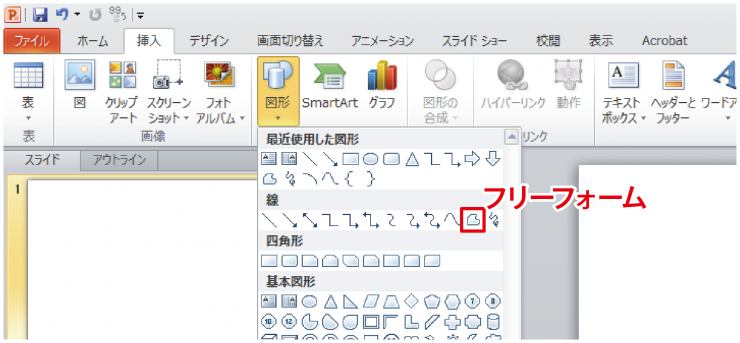
模様作りには、図形の『フリーフォーム』を使います。 フリーフォームはその名の通り、PowerPoint上で自由な形の図形を作ることができます。クリックした場所で切り替わる直線で形を作ったり、左クリックしたままドラッグすると、ペンのように自由な線を引くことも可能です。
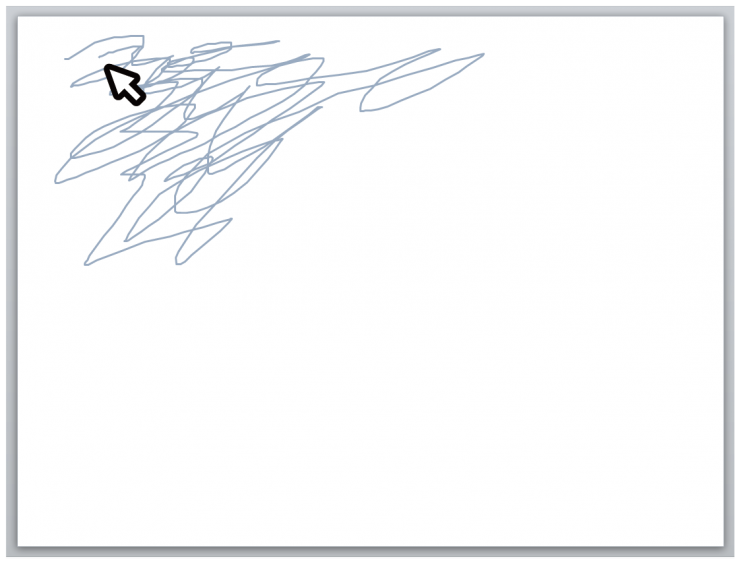
PowerPointのスライド上に、フリーフォームでぐちゃぐちゃと線を描きます。書いた線の色の設定を【図形の塗りつぶし→好きな色】【枠線→線なし】に変更します。今回はわかりやすいよう黒色に設定しました。
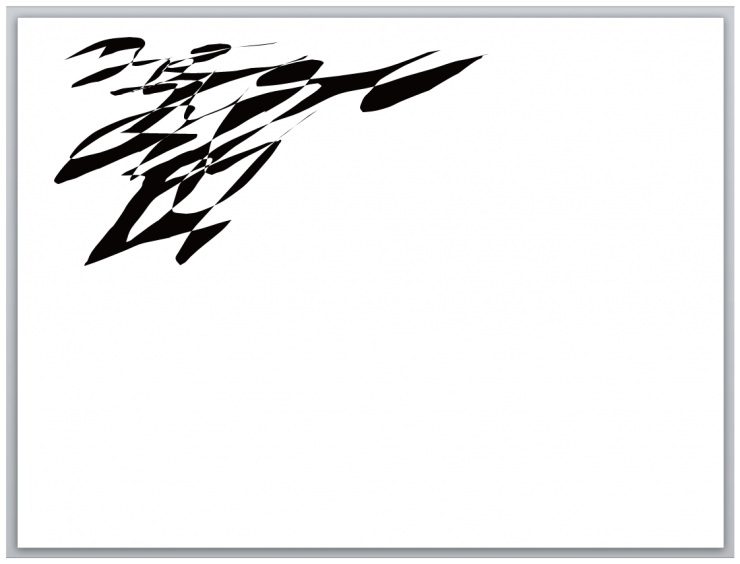
すると落書きのような線が、不規則な模様に変わりました。これがスタンプ風の文字に使う模様になります。
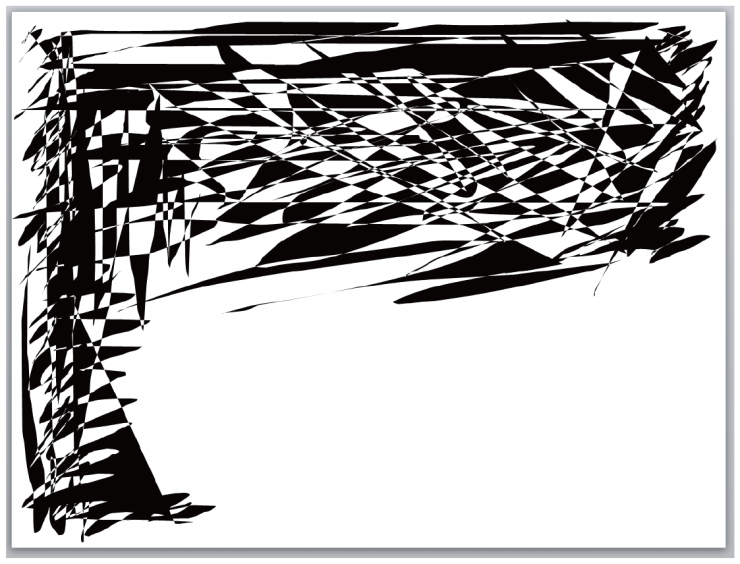
図形は1つだけでなく、スライド全面の白い部分を埋めるようにどんどん増やしていきます。線の方向を変えたりしながら、ランダムに落書きをしましょう。
■白い部分が細かくなるようにする
■四角に近い形で、一部だけ飛び出したり大きな余白が出ないようにする
この2点に気をつけると、文字に使った際の仕上がりが綺麗になります。

全体的に図形で埋まったら、全ての図形を選択してグループ化します。グループ化したら右クリックからコピーをします。
STEP2 文字と落書きを合体する
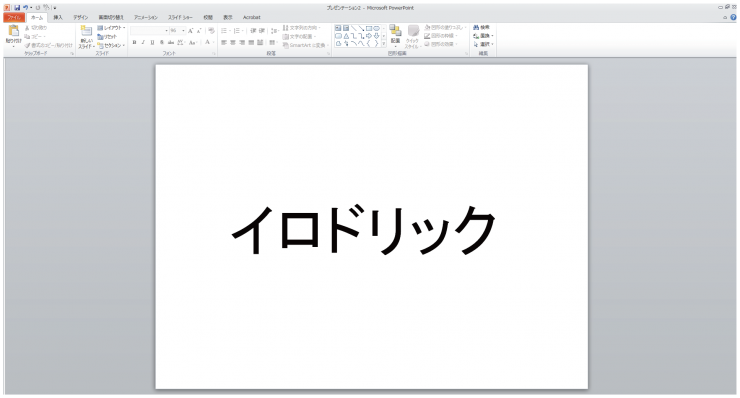
新しくスライドを作成し、文字を入力します。
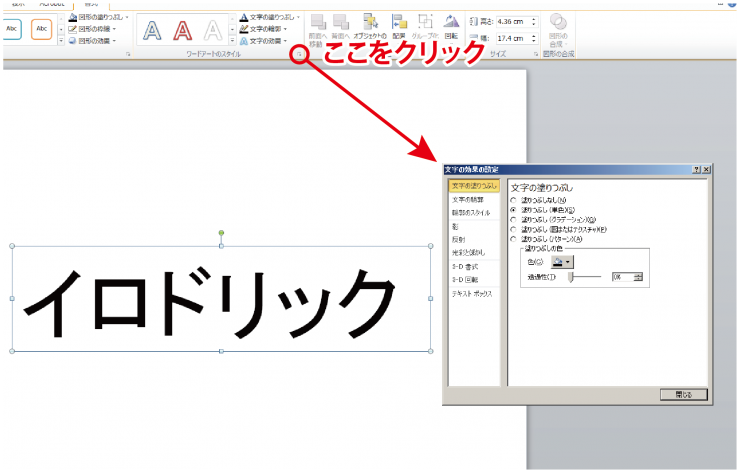
入力した文字を選択後、『ワードアートスタイル』の右下のマークをクリックし、『文字の効果設定』を開きます。
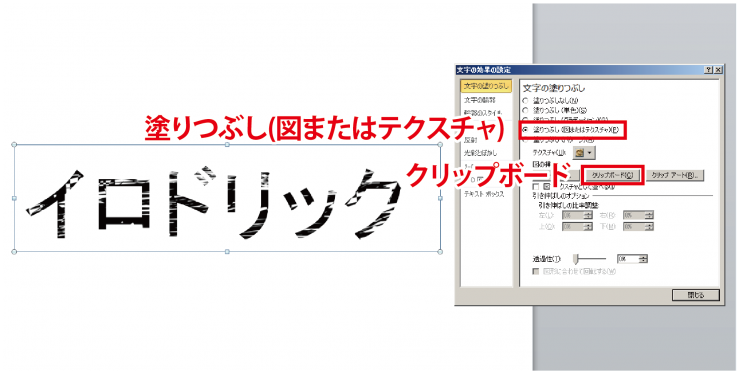
左側の項目の一番上にある『文字の塗りつぶし』を選んだら、『塗りつぶし(図またはテクスチャ)』にチェックを入れます。 図の挿入の3項目のうち、真ん中の『クリップボード』を選択すると、STEP1でコピーしたかすれ模様の落書きが文字の塗りに設定され、スタンプ風の文字になりました。
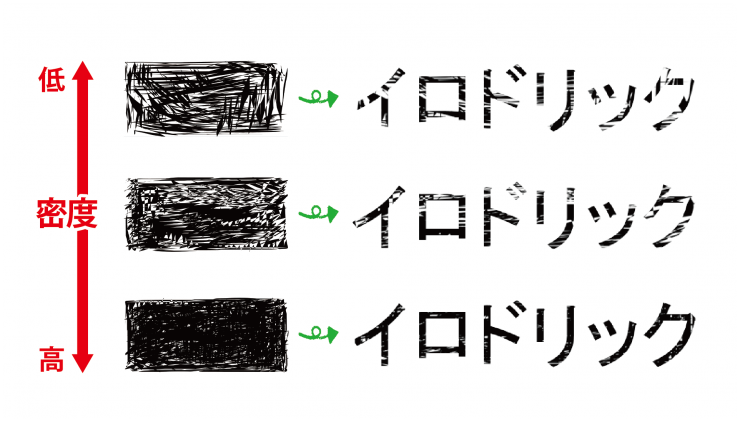
文字のかすれ具合は、作った模様の密度によって変わります。細い線のフォントの場合は、ある程度の密度がないと文字が読みづらくなってしまいます。模様の種類は、使う場所に合わせて調整しましょう。
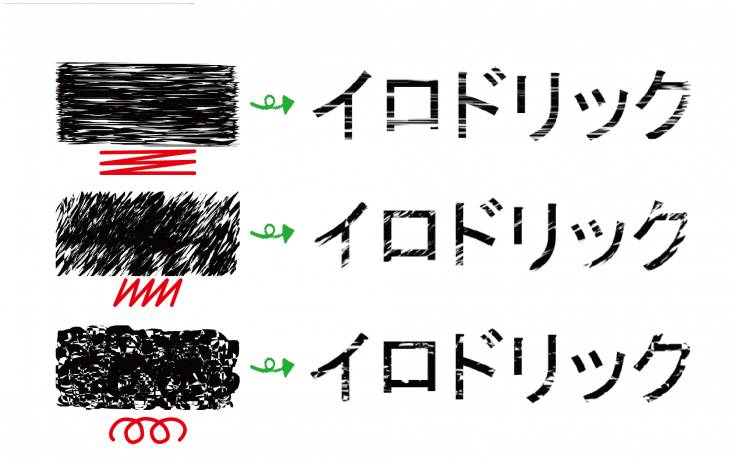
密度以外にも、線の方向を規則的に揃えて落書きすると、独特のかすれ感が出せます。色々なパターンを試してみると、新しい発見がありそうですね。
STEP3 デザインに活用してみる
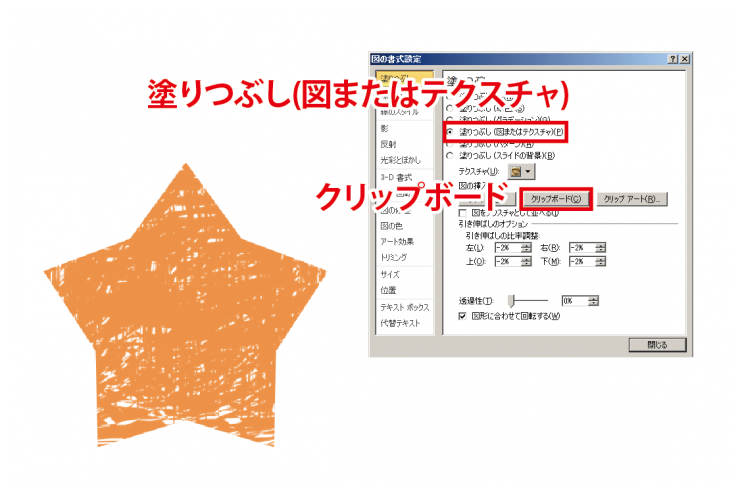
作った模様は、図形にも活用できます。先程のスタンプ風文字とほぼ同じ手順で、作った図を選択し、『図の効果設定』から図形の塗りをクリップボードに変更するだけです。
模様の色を変える時には、グループ化された模様を選択し、『書式』→『図形の塗りつぶし』から色を変更します。複数の図形で作った模様でも、グループ化しておくことで変更ができます。

図形の上に白いかすれ模様を使った文字を重ねると、簡単なマークを作ることもできます。

図形の使い方やフォント選びによって、スタンプ風デザインから簡単なロゴマークまで、様々なデザインに使えます。スタンプ風文字と図形の組み合わせは、デザインのアクセントとしても活用できますよ。
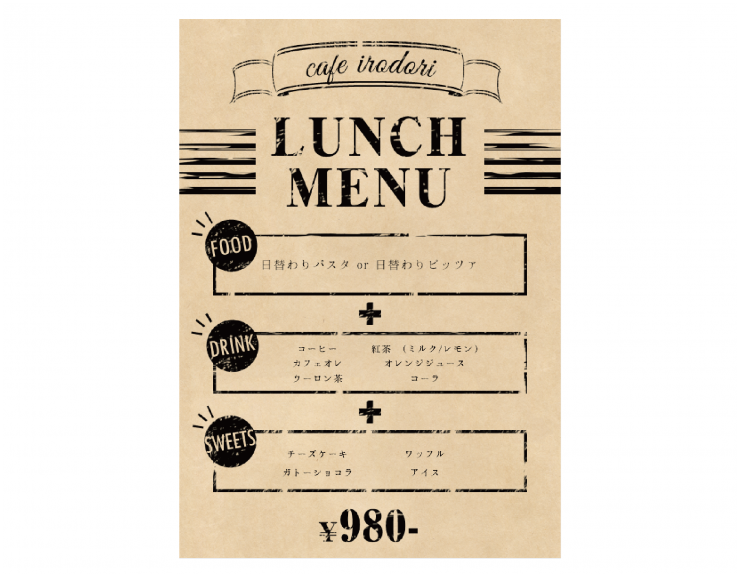
図形と文字の組み合わせで、ビンテージ風のカフェメニューをデザインしました。文字や図形のかすれで、年季の入った風合いを再現しています。

https://free-paper-texture.com/
背景には、紙のテクスチャー素材を無料でダウンロードできるサイト『Paper-co』より、クラフト紙風の素材を使用しました。背景以外は、全てPowerPoint上で作成しています。素材との組み合わせ方によって、同じかすれ模様でも印象が変わります。
まとめ
かすれ模様を作ったPowerPointのデータを保存しておけば、いつでもかすれ風のデザインに使えます。 PowerPointでデザインをする方は、一度作ってみてはいかがでしょうか。デザインの幅が広がりますよ。
印刷通販のイロドリ「チラシ・フライヤー印刷」はこちら
イロドリへGO!
タグ:





